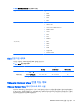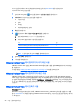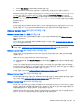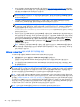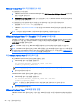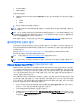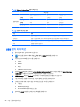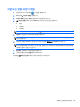HP Smart Zero Core 4.4 Administrator Guide
5
클라이언트 문제 해결
이 장에서는 다음 항목에 대해 설명합니다.
●
네트워크 연결 문제 해결
●
펌웨어 오류 문제 해결
●
직렬 또는 병렬 프린터 구성 문제 해결
●
Citrix 암호 만료 문제 해결
●
시스템 진단 기능을 이용한 문제 해결
네트워크 연결 문제 해결
1. 다음과 같이 클라이언트 서버에 ping 신호를 보냅니다.
a.
클라이언트 도구 모음의
아이콘을 클릭해서 클라이언트 기본 정보 화면을 표시한 다음, 네트
워크 도구 탭을 클릭합니다.
b.도구 선택에서 Ping 을 선택합니다.
c. 대상 호스트란에 서버 주소를 입력하고, 프로세스 시작을 클릭합니다.
ping 테스트가 정상적으로 완료되면 시스템에서 다음과 같은 정보를 출력합니다.
PING 10.30.8.52 (10.30.8.52) 56(84) bytes of data.
64 bytes from 10.30.8.52: icmp_seq-1 ttl=64 time=0.81 5 ms 64 bytes
from 10.30.8.52: icmp_seq=2 ttl=64 time=0.735 ms
ping 테스트가 정상적으로 이루어지지 않으면 클라이언트가 네트워크로부터 연결이 끊어진 것일 수 있
으며 시스템에서 아무 정보가 출력되지 않고 오랜 시간 지연이 발생할 수 있습니다.
2. 클라이언트가 ping 테스트에 반응하지 않으면 다음과 같이 진행하십시오.
a. 네트워크 케이블을 점검하고 클라이언트 제어판의 네트워크 설정을 점검합니다.
b. 다른 서버 또는 클라이언트를 대상으로 ping 을 시도합니다.
c. 다른 네트워크 클라이언트와는 접촉이 된다면, 앞서 서버 주소를 정확히 입력했는지 확인합니다.
d. 도메인 이름 대신 IP 주소를 이용하거나 그 반대로 해서 서버에 Ping 신호를 보냅니다.
3. 다음과 같이 시스템 로그를 점검합니다.
a.
클라이언트 도구 모음의
아이콘을 클릭해서 클라이언트 기본 정보 화면을 표시한 다음, 시스
템 로그 탭을 클릭합니다.
b. 로그에 오류가 없는지 점검합니다.
c. 오류가 있으면, 서버가 설정되어 있지 않습니다라는 알림 메시지가 나타납니다. 서버가 올바로 설
정되어 있는지, HP Smart Zero Client Services 가 실행 중인지 확인합니다.
30
5 장 클라이언트 문제 해결